
L'idea di una home page è caduta per strada con i browser moderni, con le loro schede di richiamo automatico e la sincronizzazione tra dispositivi. Ma non aiuta Chrome, probabilmente il browser più popolare sui sistemi operativi desktop completi, non è del tutto chiaro su quale sia esattamente la tua home page. Questo può essere particolarmente frustrante se la tua home page cambia a tua insaputa.
La differenza tra Home Page e New Tab Page
Per qualche motivo, Chrome distingue tra la pagina Nuova scheda - New Tab - (l'indirizzo che si apre quando si avvia Chrome, si apre una nuova finestra o si apre una nuova scheda) e la Home Page (l'indirizzo che si apre quando si preme il pulsante Home in Chrome o sulla tastiera). Entrambi hanno comportamenti distinti di default. Se non hai smanettato nel tuo menu Impostazioni, la pagina iniziale predefinita per una nuova finestra o scheda probabilmente ha il seguente aspetto: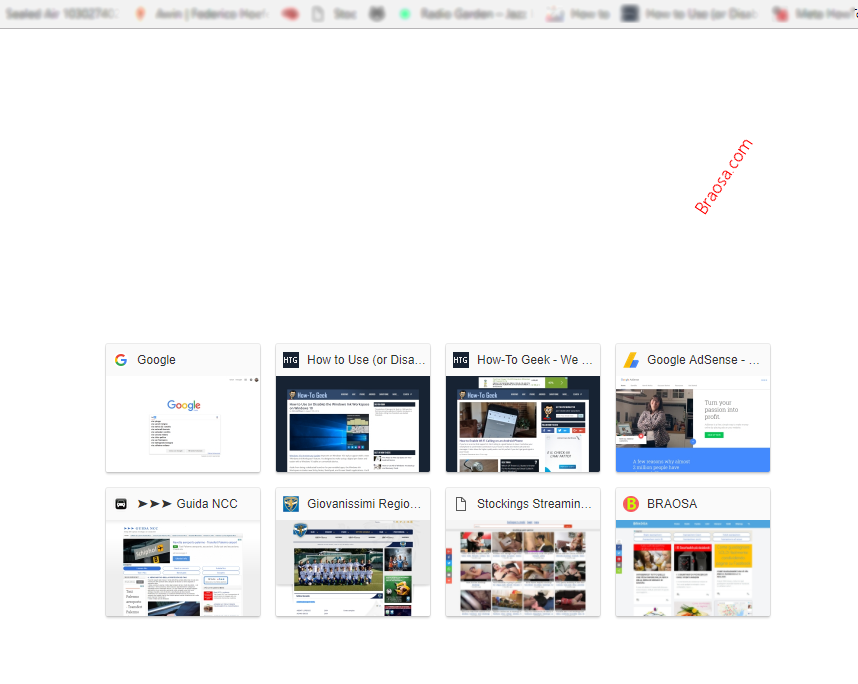
Se fai clic sul pulsante Home accanto alla barra degli indirizzi o sulla tastiera del tuo computer, potresti ottenere un altro sito:
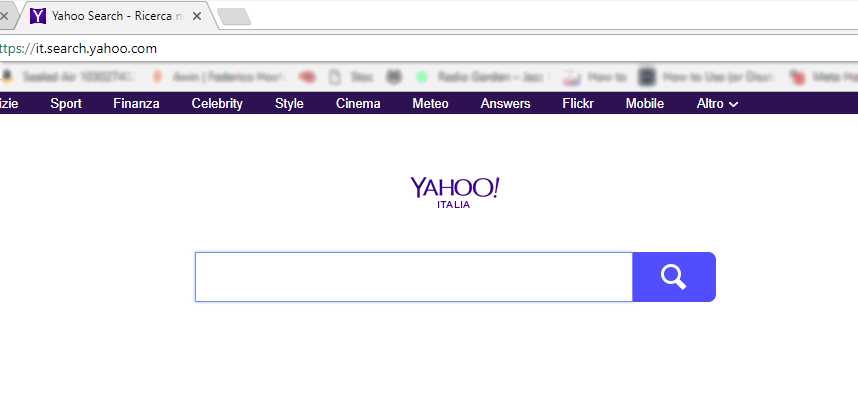
E se ti stai chiedendo perché ho scelto di usare Yahoo per la mia home page in Chrome, non l'ho fatto volontariamente. Alcuni programmi senza scrupoli che ho installato hanno cambiato questa impostazione senza la mia autorizzazione. Questo accade spesso, poiché ai motori di ricerca piace pagare agli sviluppatori per far nascondere quel genere di cose nel processo di installazione.
Come cambiare manualmente Home Page e New Tab di Chrome
Puoi modificare manualmente sia la nuova pagina della scheda che la pagina iniziale nel menu "Impostazioni" di Chrome. Fai clic sul pulsante a tre punti nell'angolo in alto a destra, quindi fai clic sull'opzione "Impostazioni". Nella sezione "Aspetto", puoi vedere un paio di opzioni sotto l'intestazione "Mostra pulsante Pagina iniziale". Disattivando il pulsante "Mostra Pagina iniziale" togli il pulsante Home dalla barra degli indirizzi (anche se il pulsante Home sulla tastiera funzionerà ancora).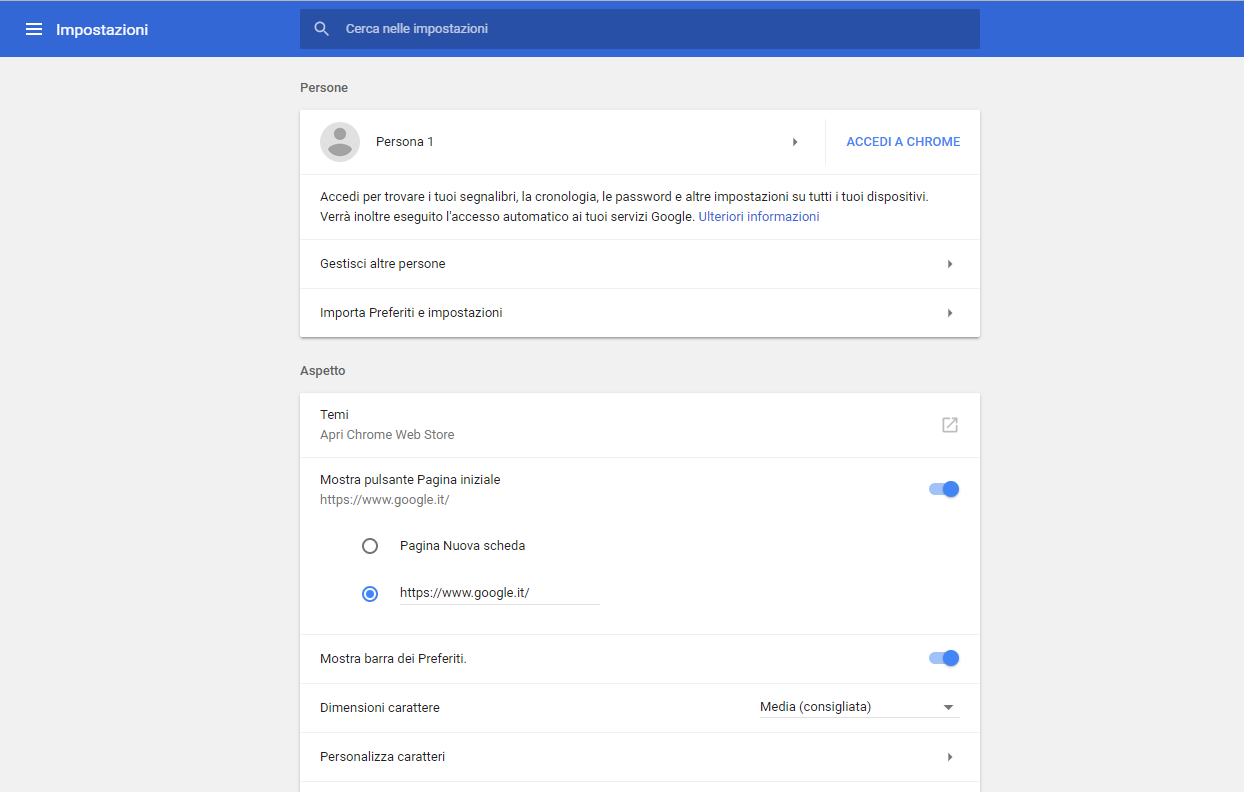
Sotto questo interruttore (quando è attivato), puoi scegliere se il pulsante Home apre la pagina Nuova scheda o se aprire una pagina Home diversa da digitare manualmente. Ho modificato la pagina iniziale su google.it per questa dimostrazione. Ora scorri un pò nella sezione "All'avvio". Qui puoi scegliere cosa succede quando Chrome si avvia. Puoi farlo aprire la pagina Nuova scheda, una pagina specifica o un insieme di pagine (che è utile se tieni determinati strumenti come Gmail costantemente aperti), o semplicemente apri le stesse schede che avevi visto l'ultima volta che avevi Chrome in esecuzione. Per questa dimostrazione, ho intenzione di impostarlo per aprire una singola scheda su Braosa.com.
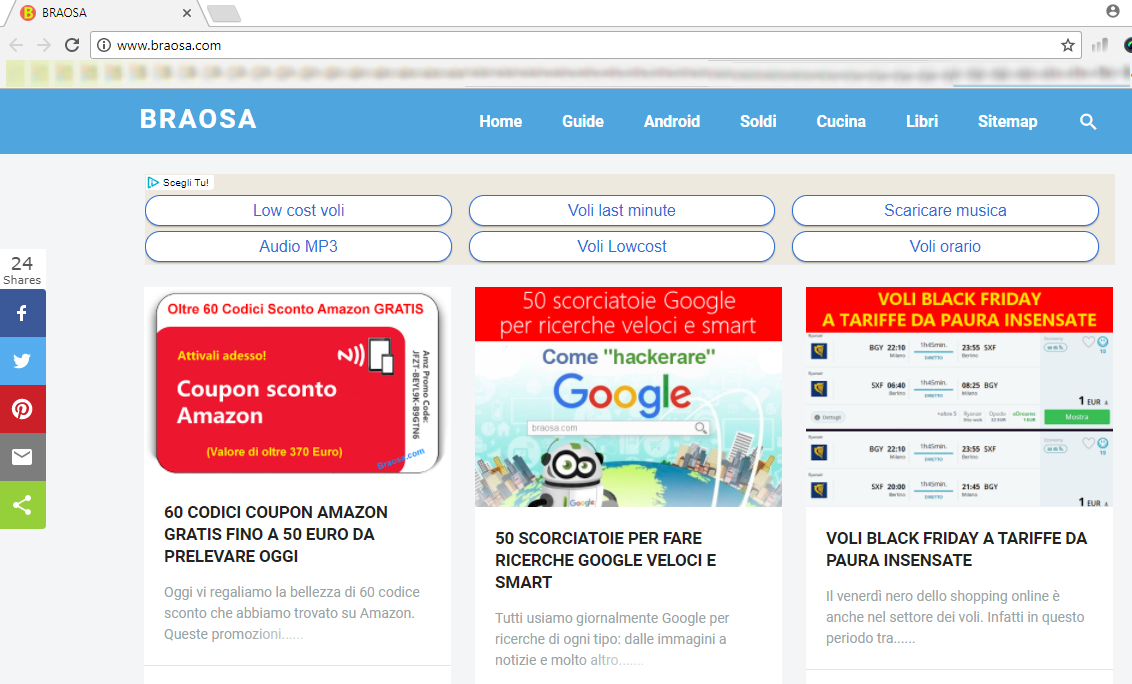
Ora abbiamo una home page impostata manualmente, una nuova scheda e una pagina di avvio. Chiuderemo Chrome e riapriamolo per vedere che le modifiche siano attive e funzionanti.
- Aprendo nuovamente Chrome, otteniamo la pagina di avvio assegnata, Braosa.com
- Se premiamo il pulsante Home sulla barra degli indirizzi, otteniamo la pagina web di Google.it
- E se premiamo il pulsante Nuova scheda, otteniamo la pagina Nuova scheda predefinita, con una barra di ricerca e i miei siti web più visitati.
Tieni presente che se preferisci non fare nulla di tutto questo, puoi impostare manualmente tutte e tre le impostazioni su una pagina Web assegnata o sulla pagina Nuova scheda. Se vedi che qualcuno di loro cambia (come spesso accade quando si scaricano programmi gratuiti), torna semplicemente al menu Impostazioni e ritorna indietro. Ricorda inoltre che alcune estensioni possono prendere in carico la pagina Nuova scheda. In questo caso, Chrome elencherà l'estensione che controlla la pagina nel menu Impostazioni.